相信很多朋友都有过这种经历,自己有时候不方便接电话,这个时候我们就喜欢把手机设置成呼叫转移 。那么你知道苹果手机怎么设置呼叫转移吗?今天就来给大家讲讲具体的设置步骤 。
【苹果手机怎么设置呼叫转移 苹果手机怎么设置呼叫转移到另一个手机上】
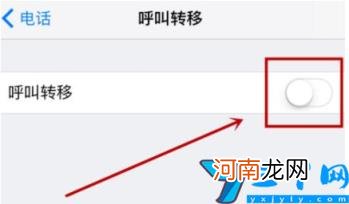
文章插图
苹果手机怎么设置呼叫转移到另一个手机上
第一步,进入手机主页,点击【设置】
第二步,设置界面下拉找到【电话】
第三步,电话界面点击【呼叫转移】
第四步,进入呼叫转移,打开【呼叫转移】开关
第五步,有两种呼叫转移模式,第一种自定义设置,点击打开【自定】后面的开关
第六步,选择呼叫转移的场景,以【无人接听】为例,输入呼叫转移到的目标电话号码,输入完成,等待10S返回,返回上一层,无人接听呼叫转移后面显示目标电话,设置成功
第七步,如果选择无条件呼叫转移,在呼叫转移界面点击【转移到】,输入你要转移到的目标电话号码,等待5s返回,当你返回后看到转移动后面有你的目标电话号码,说明你设置成功了
以上就是苹果手机怎么设置呼叫转移的具体操作方法,如果你也有不方便接电话的时候,不防也把自己的手机设置成呼叫转移,以免漏掉一些重要的电话(以上信息仅供参考) 。
- 孕妇长痔疮怎么办 丽水妇幼保健院孕妇长痔疮怎么办
- 胸部一大一小怎么办 女生胸部一大一小怎么办
- 宿醉怎么办 第二天宿醉怎么办
- 疫情志愿者评价意见怎么写
- 红酒污渍怎么清洗?
- 心情复杂的说说 心情五味杂陈怎么发朋友圈
- 不孕不育怎么办 男人不孕不育怎么办
- 苹果手机如何升级5g网络 苹果手机如何升级
- 出现腹水怎么办 出现腹水怎么办不疼
- 电脑很卡怎么办 公司电脑很卡怎么办
